Ir vairāki iemesli video vai audio atskaņošanai programmā PowerPoint. Šajā rakstā sniegti daži saderības un problēmu novēršanas ieteikumi.
Lai izvairītos no audio vai video atskaņošanas PowerPoint programmā , varat optimizēt prezentācijā ievietoto multivides failu saderību citās ierīcēs. Atbalstīto failu tipu sarakstu skatiet rakstā Programmā PowerPoint atbalstītie audio un video failu formāti.
Kļūdas ziņojums: iegultie Flash video vairs netiek atbalstīti
Google nesen veica izmaiņas, kur tas ir atcēlies Flash Player infrastruktūru, PowerPoint 2010 ir atkarīga no YouTube videoklipu atskaņošanas.
PowerPoint 2013 un jaunāku versiju pamatā ir HTML5 video atskaņošanas infrastruktūra (nevis Flash Player), tāpēc lielākoties tās netiek ietekmētas.
Mēs esam informēti par PowerPoint 2010 problēmu un pētām, ko varam darīt, taču praktiski ir visefektīvākā metode šīs problēmas ātrai risināšanai, ir pāriet uz jaunāku Office versiju. Varat arī izmantot PowerPoint tīmeklim, kas ir bezmaksas un ko var izmantot ar Microsoft kontu (Hotmail, outlook.com, live.com). PowerPoint darbam tīmeklī ļauj ievietot un atskaņot YouTube videoklipus.
Ja vēlaties vienmēr lietot jaunāko programmas Office versiju, varat kļūt parMicrosoft 365 abonentu. Noklikšķiniet, lai izmēģinātu vai iegādātos un salīdzinātu abonementu un iegādātos vienreizēju pirkumu.
Kad esat gatavs kopīgot savu prezentāciju, rīkojieties šādi:
-
Lentes cilnē Fails atlasiet Informācija.
-
Ja multivide prezentācijā ir iekļauta formātā, kas, atskaņojot citā datorā, var radīt saderības problēmas, tiks parādīta opcija Optimizēt saderību. Ja tā netiek parādīta, saderības problēmu nav, un varat droši kopīgot.
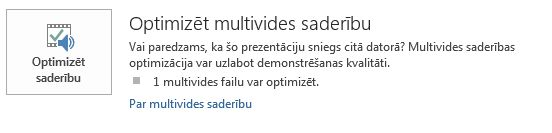
-
Atlasiet Optimizēt saderību*. PowerPoint uzlabos visus multivides failus, kam nepieciešama optimizēšana.
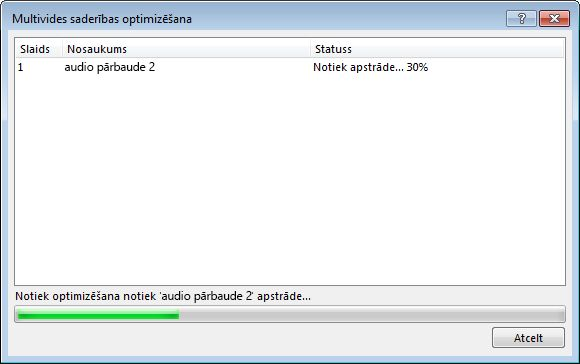
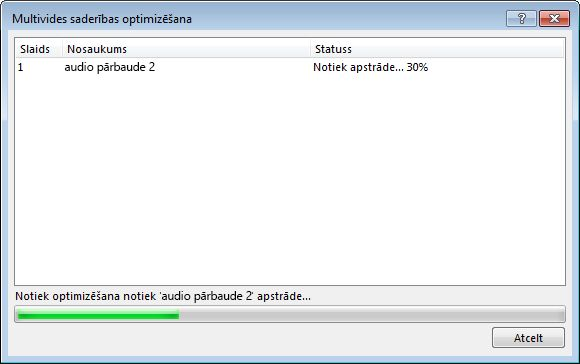
* Šajā optimizācijas procesā tiek noņemti iegultie subtitri un alternatīvie audio ieraksti.
Kad tiek parādīta poga Optimizēt saderību, tā nodrošina kopsavilkumu par iespējamo atskaņošanas problēmu risinājumiem. Tajā ir arī pieejams saraksts ar prezentācijā esošās multivides gadījumu skaitu. Tālāk ir uzskaitīti scenāriji, kas visbiežāk rada atskaņošanas problēmas:
-
Ja jums ir saistīti videoklipi, saderības atskaišu optimizēšana , kas tos nepieciešams iegult. Lai turpinātu, atlasiet opciju Skatīt saites. Atvērtajā dialoglodziņā varat iegult video, atlasot Saraut saiti katrai saitei, ko vēlaties iegult no ierīces, un lietotājs ar piekļuvi saistītajā video.
-
Ja prezentācijā ir video, kas tika ievietoti, izmantojot vecāku PowerPoint versiju, piemēram, PowerPoint PowerPoint 2007, būs jājaunina multivides failu formāts, lai šos failus varētu atskaņot. Jaunināšana automātiski atjaunina un ieguļ failus jaunākā formātā. Pēc jaunināšanas vēlreiz palaidiet opciju Optimizēt saderībai.
Lai multivides failus jauninātu no vecākas versijas (piemēram, PowerPoint 2007 ) uz PowerPoint 2010 versiju vai jaunāku versiju (un iegultu saistītos failus), cilnē Fails atlasiet Informācija un pēc tam atlasiet Konvertēt.
Ja jums ir radušās problēmas ar multivides ievietošanu vai atskaņošanu, iespējams, jūs neesat instalējis pareizu kodeku. Piemēram, kāds lietotājs jums atsūta PowerPoint prezentāciju ar multividi, kuras pamatā ir kodeks, kura nav jūsu datorā. Labākais risinājums ir prezentācijas autoram palaist komandu Optimizēt saderību pirms faila nosūtīšanas.
Mēģinot ievietot video failu, iespējams, saņemsit šādu kļūdas ziņojumu, ja nav instalēts pareizais kodeka fails:

Lai atrisinātu ieilgušas problēmas, veiciet kādu no šīm darbībām.
-
Nosakiet, kurš kodeks ir jāpalaiž. Izlasiet rakstu Kas ir kodeks un kāpēc tas ir nepieciešams?, lai uzzinātu, Windows multivides atskaņotājs var palīdzēt to paveikt. Vai instalējiet trešās puses rīku, kas var pārbaudīt multivides failu un noteikt, kurš kodeks ir nepieciešams. Pēc tam instalējiet multivides palaišanai nepieciešamo kodeku. Daudzus kodekus varat atrast tīmekļa fourcc.org vietnē.
Detalizētu informāciju par kodekiem skatiet rakstā Windows Media kodeki.
-
Lejupielādējiet trešās puses multivides dekodēšanas un kodēšanas filtru, piemēram, ffdshow vai DivX, kas ļauj dekodēt un kodēt dažādus formātus.
-
Ja datorā izveidojāt prezentāciju un izlemjat to piegādāt Apple Macintosh datorā, izmantojiet multividi ar .mp4 formāta paplašinājumu.
Ja slaidrāde ir ilgāka nekā viena dziesma, varat pievienot vairākas dziesmas. Taču, ja atrodat, ka ir grūti sinhronizēt mūziku un slaidrādi, varat izmantot trešās puses nodrošinātu audio rediģēšanas rīku, piemēram, Audacity®, lai dziesmas apvienotu vienā failā, lai visas slaidrādes laikā tās atskaņotu nepārtraukti.
Vai problēma joprojām pastāv?
Sazinieties ar mums vai lūdziet palīdzību kopienai saistībā ar jautājumiem, uz kuriem šeit nav sniegta atbilde.
Skatiet arī
Padomi, kā uzlabot skaņas un video attēla atskaņošanas kvalitāti un saderību programmā PowerPoint
Programmā PowerPoint atbalstītie audio un video failu formāti










